В предыдущих уроках мы уже показали, как слушать электронные книги на iPhone и iPad вслух. Сегодня мы хотели бы показать вам, как очень простым способом мы можем слушать веб-сайты, электронные письма, текстовые сообщения, книги или любой текст, читаемый вслух на английском языке. Этот метод не требует каких-либо изменений на вашем телефоне.
Apple постоянно вносит изменения и улучшения в свою мобильную систему iOS для iPhones и iPads. Некоторое время назад мы описали, как слушать электронные книги вслух, используя встроенный встроенный речевой аппарат для смартфона (TTS). Мы также можем добиться того же в течение некоторого времени в случае приложения Pocket, которое собирает наши любимые статьи и тексты из Интернета.
Однако сегодня мы хотели бы показать еще более интересную функцию, которая позволит вам читать вслух все на нашем iPhone или iPad. Эта функция отлично работает, например, когда мы хотим узнать, что находится на веб-сайте, который нам интересен в Safari, и у нас нет времени для нормального чтения. Или, если вы хотите прослушать полученное электронное письмо или даже электронную книгу, сохраненную в iBooks.
Чтение текста вслух на iPhone и iPad
Этот метод очень прост и дополнительно встроен в систему iOS — нет необходимости устанавливать какие-либо дополнительные приложения и т. Д. Эта функция работает в iOS 9 и более поздних версиях программного обеспечения на iPhone и iPad. Чтобы активировать его, сначала перейдите в приложение «Настройки» на нашем телефоне.
Затем откройте вкладку «Общие», а затем найдите и нажмите другую вкладку «Доступность». Теперь все, что вам нужно сделать, это открыть вкладку «Речь», и мы там. В общем, весь путь, который приведет нас к искомой функции, выглядит следующим образом:
Настройки> Общие> Доступность> Речь
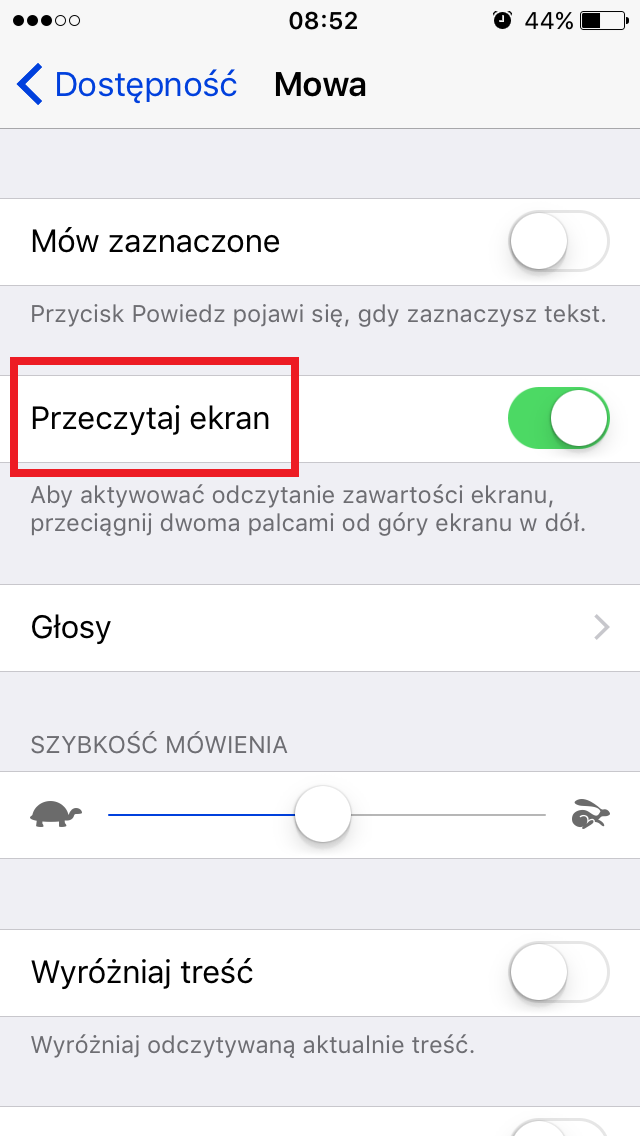
После открытия вкладки «Речь» в «Настройках» мы активируем функцию «Прочитать экран». Это в основном все, но если вы раньше не использовали TTS в iPhone, стоит проверить на вкладке «Голоса», будет ли польский язык загружаться более качественно. В разделе «Скорость речи» вы также можете использовать ползунок, чтобы установить, как быстро текст следует читать на веб-сайтах, электронных книгах или электронной почте.
Как только мы настроим параметры речи, мы можем использовать функцию чтения экрана в iOS. Чтобы сделать это, мы закрываем Настройки и переходим к интересующему нас тексту. TTS iPhone на польском языке будет работать в Safari и других веб-браузерах, в электронной почте, а также в случае Notes, электронных книг в iBooks и других приложениях или даже в текстовых мессенджерах и социальных услугах, таких как Twitter, Facebook Messenger и т. Д. также, если мы хотим слушать полученные SMS или даже события, записанные в календаре. Служба может читать практически любой текст из любого приложения на iPhone.
Более того, если мы откроем, например, веб-сайт на английском языке, речевой ридер автоматически распознает язык и прочитает текст с использованием соответствующего голоса. Однако, если мы не подключены к Интернету, а ранее на вкладке «Голоса» мы не получаем языковой пакет для английского языка (или другой язык, представляющий интерес), может возникнуть проблема.
Как начать читать вслух
Поскольку мы уже обсуждали, как активировать чтение вслух в iPhone и iPad, пришло время переключиться на эту функцию. Это очень удобно использовать и не занимает много места на экране. Все, что нам нужно сделать, это открыть интересующий нас текст — например, веб-сайт. Загрузив его двумя пальцами, переместите его сверху вниз по экрану iPhone. Если мы сделаем этот жест правильно, мини-TTS с основными функциями появится на экране.
Это позволяет вам приостанавливать и возобновлять речь, пропустить и перемотать в прочитанном тексте и, конечно же, выключить проигрыватель. Есть также две другие функции, отмеченные значками черепахи и зайца. Это, конечно, ускоряет чтение и замедление речи.
Как только вы начнете читать, мини-ковш уменьшится до небольшого значка с надписью «>», который можно перемещать в любом месте экрана. Разумеется, мы также можем вернуться к большему размеру игрока. Закрытие мини-TTS (знак X) прекратит чтение вслух текста. Мы можем вернуться к нему, используя вышеупомянутый жест перемещения двух пальцев сверху вниз.
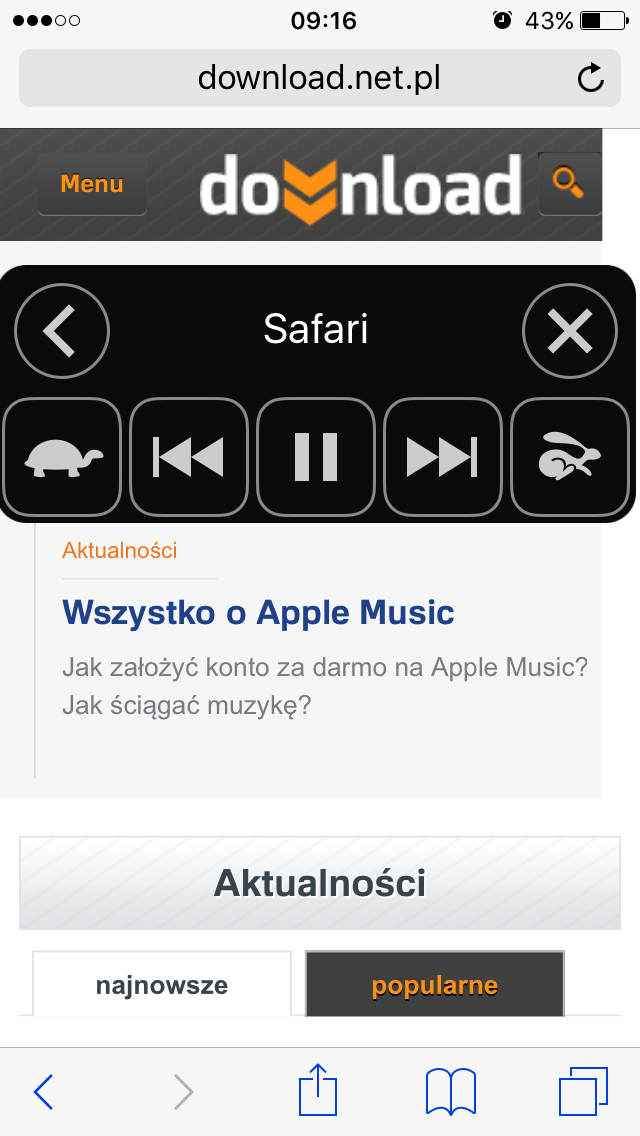
В конце нужно добавить, что речевой ридер iOS 9 работает также с выключенным и заблокированным экраном. Таким образом, мы можем легко начать читать статью, книгу или веб-сайт (я рекомендую его в режиме чтения) во время езды на велосипеде или в общественном транспорте. Когда дело доходит до читателей электронных книг, таких как Kindle или iBooks, TTS автоматически переворачивает страницы, поэтому нам не нужно беспокоиться о том, что текст был приостановлен на первой странице.





